DCP-J132W
Preguntas frecuentes y Solución de problemas |
Conectar su máquina Brother a su dispositivo móvil por medio de un enrutador o punto de acceso inalámbrico
Siga los pasos a continuación para configurar una máquina Brother en una red inalámbrica (Wifi) con un enrutador o punto de acceso inalámbrico.
- Preparación antes de ajustar las configuraciones
- Configurar la máquina Brother
- Configurar el dispositivo móvil
1. Preparación antes de ajustar las configuraciones
Verifique el nombre de la red (SSID) y la clave de la red (contraseña) de su enrutador o punto de acceso inalámbrico. Usted necesitará esta información más tarde.

Escriba el nombre de la red (SSID) y la clave de la red (contraseña).
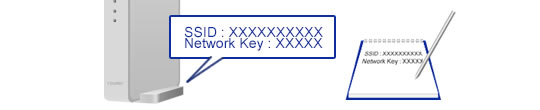
Después de verificar la información de la red de su enrutador o punto de acceso inalámbrico, proceda al siguiente paso.
2. Configurar la máquina Brother
- Presione Menú. Presione la tecla con flecha hacia arriba o hacia abajo para seleccionar Red y presione OK.
- Presione la tecla con flecha hacia arriba o hacia abajo para seleccionar Asistente de configuración y presione OK.
- Cuando aparezca uno de los mensajes: ¿Cambiar interfaz de la red a inalámbrica? o Interfaz de la red cambiada a inalámbrica o ¿Habilitar WLAN?, presione la tecla con flecha hacia arriba (Sí) para aceptar. Esto iniciará el asistente de configuración inalámbrica.
- La máquina buscará su red y mostrará una lista de SSID disponibles. Si se muestra una lista de SSID, seleccione el SSID que escribió anteriormente. Presione OK.
- Ingrese la clave de la red (contraseña) que escribió anteriormente.
- Presione OK. (Este paso podría ser omitido en algunos modelos).
- Presione la tecla con flecha hacia arriba (Sí) para aplicar sus configuraciones.
-
La máquina inicia la conexión con el dispositivo inalámbrico que ha seleccionado. Un mensaje de resultado de conexión aparece en la pantalla de la máquina y un reporte WLAN se imprimirá automáticamente.
Si la conexión falló, verifique el código de error en el reporte impreso.
> Haga clic aquí para ver los detalles del reporte WLAN. - Presione OK.
3. Configurar el dispositivo móvil
Siga los pasos a continuación para configurar su dispositivo móvil.
Android™
-
Toque el ícono de Configuraciones.
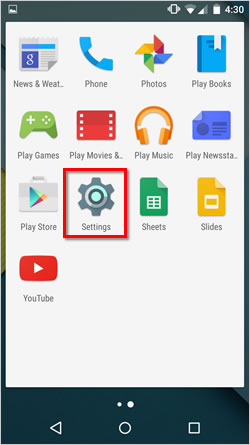
-
Toque Wifi.
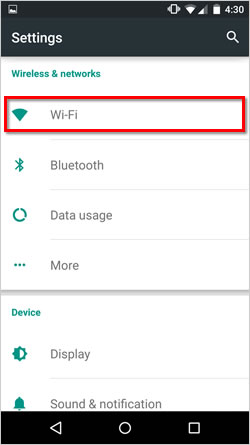
-
Si su Wifi está apagado, enciéndalo.
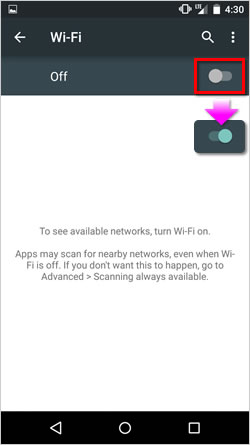
-
Encuentre el SSID que escribió anteriormente y luego tóquelo.
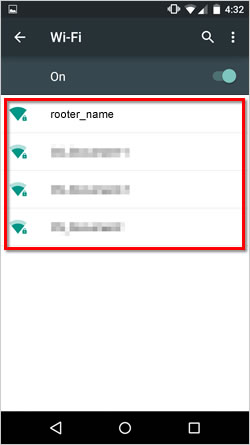
-
Ingrese la clave de la red (contraseña) que escribió anteriormente y luego toque "CONNECT" (Conectarse).
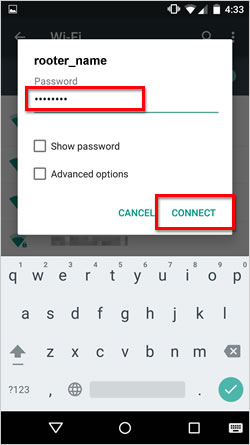
-
La configuración de la conexión inalámbrica ha terminado si aparece Conectado debajo del nombre de SSID seleccionado anteriormente.
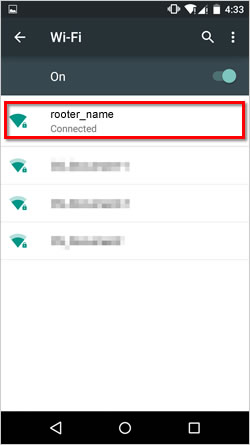
-
Descargue iPrint&Scan de Brother en su dispositivo móvil.
Usted puede descargar iPrint&Scan de Brother gratuitamente desde Google Play.
> Haga clic aquí para visitar la Tienda Google Play™.
iOS (iPhone, iPod e iPad)
-
Toque el ícono de Configuraciones.
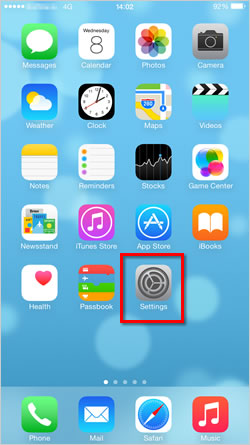
-
Toque Wifi.
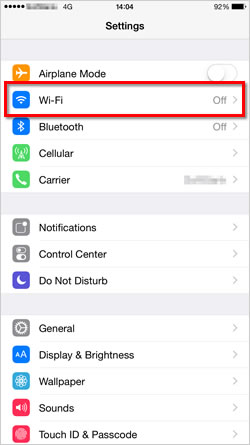
-
Si su Wifi está apagado, enciéndalo.
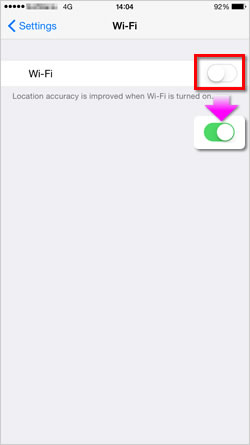
-
Encuentre el SSID que escribió anteriormente y luego tóquelo.
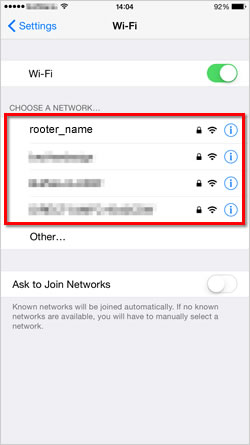
-
Ingrese la clave de la red (contraseña) que escribió anteriormente y luego toque "Join" (Conectarse).
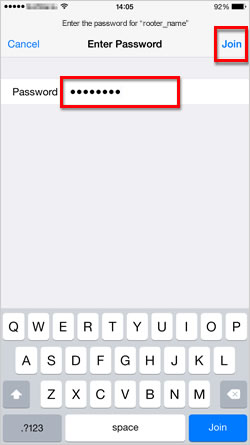
-
La configuración de la conexión inalámbrica ha terminado si aparece una marca de selección al lado del nombre de SSID seleccionado anteriormente.
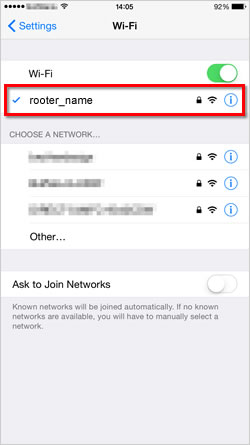
-
Descargue iPrint&Scan de Brother en su dispositivo móvil.
Usted puede descargar iPrint&Scan de Brother gratuitamente desde la Tienda de Aplicaciones.
> Haga clic aquí para ir a la Tienda de Aplicaciones de Apple.
